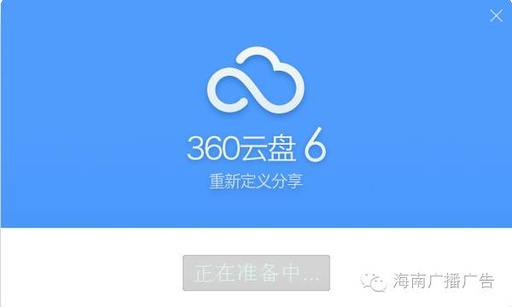ssl协议名词解释网络代理名词解释
如果使用本地计算机做证书颁发机构服务器,那么就要在自己的PC机上安装“证书颁发机构服务器”,方法如下:
“开始”――>“控制面版”――>“添加/删除程序”,单击“添加/删除windows组件”然后选择“证书服务”点击下一步进行安装。
此过程创建一个新的证书申请,此申请可发送到证书颁发机构(CA)进行处理。如果成功,CA将给您发回一个包含有效证书的文件。
1.启动IISMicrosoft管理控制台(MMC)管理单元。
2.展开Web服务器名,选择要安装证书的Web站点。
3.右键单击该Web站点,然后单击“属性”。
4.单击“目录安全性”选项卡。
5.单击“安全通信”中的“服务器证书”按钮,启动Web服务器证书向导。
注意:如果“服务器证书”不可用,可能是因为您选择了虚拟目录、目录或文件。返回第2步,选择Web站点。
6.单击“下一步”跳过欢迎对话框。
7.单击“创建一个新证书”,然后单击“下一步”。
8.该对话框有以下两个选项:
•“现在准备申请,但稍后发送”该选项总是可用的。•“立即将申请发送到在线证书颁发机构”仅当Web服务器可以在配置为颁发Web服务器证书的Windows域中访问一个或多个Microsoft证书服务器时,该选项才可用。在后面的申请过程中,您有机会从列表中选择将申请发送到的颁发机构。
单击“现在准备申请,但稍后发送”,然后单击“下一步”。
9.在“名称”字段中键入证书的描述性名称,在“位长”字段中键入密钥的位长,然后单击“下一步”。向导使用当前Web站点名称作为默认名称。它不在证书中使用,但作为友好名称以助于管理员识别。10.在“组织”字段中键入组织名称(例如Contoso),在“组织单位”字段中键入组织单位(例如“销售部”),然后单击“下一步”。
注意:这些信息将放在证书申请中,因此应确保它的正确性。CA将验证这些信息并将其放在证书中。浏览您的Web站点的用户需要查看这些信息,以便决定他们是否接受证书。11.在“公用名”字段中,键入您的站点的公用名,然后单击“下一步”。
重要说明:公用名是证书最后的最重要信息之
一。它是Web站点的DNS名称(即用户在浏览您的站点时键入的名称)。如果证书名称与站点名称不匹配,当用户浏览到您的站点时,将报告证书问题。
如果您的站点是内部站点,并且用户是通过计算机名称浏览的,请输入计算机的NetBIOS或DNS名称。12.在“国家/地区”、“州/省”和“城市/县市”等字段中输入正确的信息,然后单击“下一步”。13.输入证书申请的文件名。
这是您的证书申请的Base64编码表示形式。申请中包含输入到向导中的信息,还包括您的公钥和用您的私钥签名的信息。
将此申请文件发送到CA。然后CA会使用证书申请中的公钥信息验证用您的私钥签名的信息。CA也验证申请中提供的信息。
当您将申请提交到CA后,CA将在一个文件中发回证书。然后您应当重新启动Web服务器证书向导。14.单击“下一步”。该向导显示证书申请中包含的信息概要。15.单击“下一步”,然后单击“完成”完成申请过程。证书申请现在可以发送到CA进行验证和处理。当您从CA收到证书响应以后,可以再次使用IIS证书向导,在Web服务器上继续安装证书。
1.使用“记事本”打开在前面的过程中生成的证书文件,将它的整个内容复制到剪贴板。
2.启动Explorer,导航到信息服务(IIS)这种情况的话,那么请右击站点“属性”――“目录安全性”――“安全通信”点击“编辑”去掉下图所示红圈里的复选框里的钩。
3.单击“申请一个证书”,然后单击“下一步”。
4.在“选择申请类型”页中,单击“高级申请”,然后单击“下一步”。
5.在“高级证书申请”页中,单击“使用Base64编码的PKCS#10文件提交证书申请”,然后单击“下一步”。
6.在“提交一个保存的申请”页中,单击“Base64编码的证书申请(PKCS#10或#7)”文本框,按住CTRL
V,粘贴先前复制到剪贴板上的证书申请。
7.在“证书模板”组合框中,单击“Web服务器”。
8.单击“提交”。
9.关闭Explorer。
1.从“管理工具”程序组中启动“证书颁发机构”工具。
2.展开您的证书颁发机构,然后选择“挂起的申请”文件夹。
3.选择刚才提交的证书申请。
4.在“操作”菜单中,指向“所有任务”,然后单击“颁发”。
5.确认该证书显示在“颁发的证书”文件夹中,然后双击查看它。
6.在“详细信息”选项卡中,单击“复制到文件”,将证书保存为Base-64编码的X.509证书。
7.关闭证书的属性窗口。
8.关闭“证书颁发机构”工具。
此过程使用服务管理器,将虚拟目录配置为要求SSL访问。您可以为特定的文件、目录或虚拟目录要求使用SSL。客户端必须使用HTTPS协议访问所有这类资源。
1.如果信息服务尚未运行,则启动它。
2.展开您的服务器名称和Web站点。(这必须是已安装证书的Web站点)
3.右键单击某个虚拟目录,然后单击“属性”。
4.单击“目录安全性”选项卡。
5.单击“安全通信”下的“编辑”。
6.单击“要求安全通道(SSL)”。现在客户端必须使用HTTPS浏览到此虚拟目录。
7.单击“确定”,然后再次单击“确定”关闭“属性”对话框。
8.关闭信息服务。
CSDN-Ada助手:非常感谢你的分享,我觉得这篇博客提到了一个很常见的问题。我建议你可以写一篇关于如何理解面向对象编程的博客,介绍面向对象编程的基本概念和思想,以及如何运用面向对象编程解决实际问题。相信这样的技术文章对其他用户也会有很大的帮助。下一篇你可以继续就面向对象编程的实践经验和技巧继续写,相信会有更多读者受益。加油!为了方便博主创作,提高生产力,CSDN上线了AI写作助手功能,就在创作编辑器右侧哦~(/edit?utm_source=ment_recall)诚邀您来加入测评,到此(/creatActivity?id=
页面地址:http://www.youmibao.com/d/44938/863.html
- 上一篇: 国家食品药品监管总局网站备案查询
- 下一篇: linux虚拟机修改主机名Linux 虚拟机操作